منوی تنظیمات بیگ بلو باتن فارسی
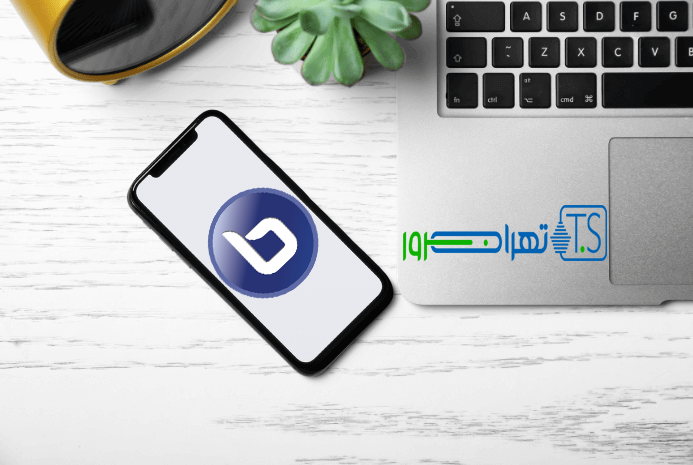
بررسی منوی تنظیمات در بیگ بلو باتن فارسی
در آموزش های قبلی ار بیگ بلو باتن فارسی سازی شده، با قابلیت ها و تغییرات این بستر کلاس مجازی آشنا شدیم. و اکنون می خواهیم در مورد منوی تنظیمات آن بیشتر توضیح دهیم.
دسترسی به تنظیمات در کلاس مجازی بیگ بلو باتن
برای دسترسی به گزینه تنظیمات در کلاس مجازی BigBlueButton، پس از ورود به محیط کلاس، بر روی سه نقطه عمودی در گوشه سمت چپ بالای صفحه کلیک کنید
و گزینه تنظیمات را بزنید.
همانند تصاویر زیر:
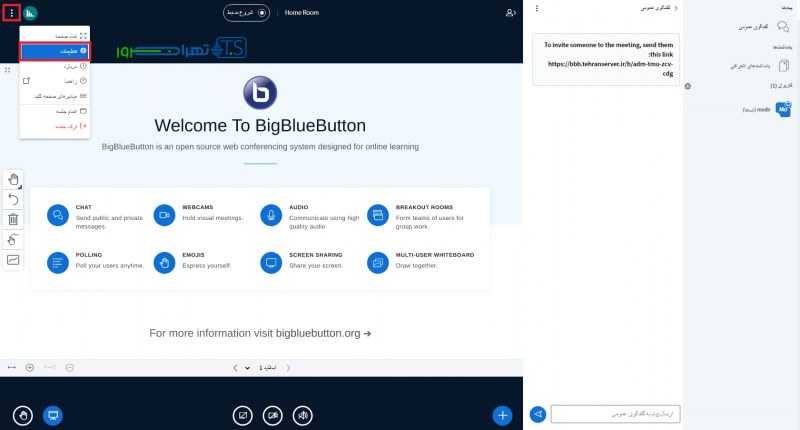
پس از انتخاب گزینه تنظیمات، صفحه ای همانند شکل زیر برای شما باز میشود.
ما از اولین گزینه که مربوط به تنظیمات برنامه است، شروع میکنیم.
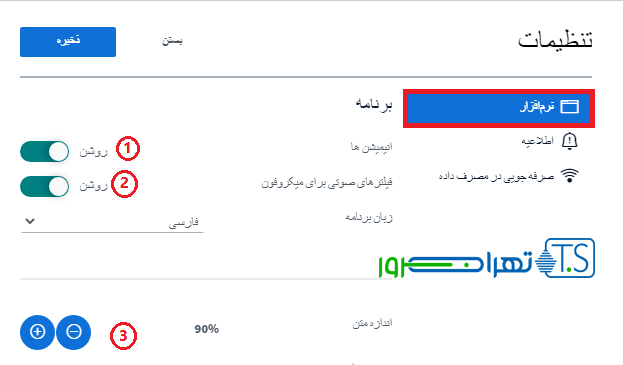
مطابق با شماره گذاری در تصویر:
- شما می توانید انیمیشن یا همان تصاویر متحرک را روشن یا خاموش نمایید.
- شما می توانید فیلترهای صوتی برای میکروفون داخل کلاس را روشن یا خاموش نمایید.
همچنین از قسمت زبان برنامه می توانید زبان مدنظر خود را انتخاب نکنید.
۳٫سایز فونت متن را کم یا زیاد نمایید.
با انتخاب دومین گزینه یا همان اطلاعیه، شما می توانید مشخص کنید که ارسال نوتیفیکیشن صوتی یا پاپ آپ هر فعالیت مانند: پیغام گفتگوها، پیوستن کاربر به کلاس و بالا بردن دست توسط کاربران حاضر در کلاس، برای شما فعال باشد یا خیر؟
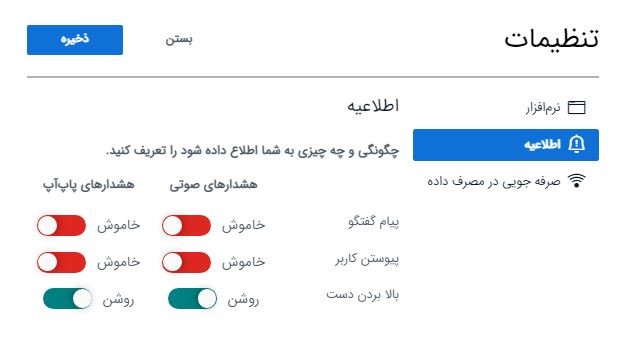
با انتخاب سومین گزینه یا همان صرفه جویی در مصرف داده، شما می توانید برای صرفه جویی در مصرف پهنای باند اینترنت، آیتم هایی که باید نمایش داده شوند مانند فعال نمودن وب کم و اشتراک صفحه دسکتاپ و.. را روشن یا خاموش نمایید.
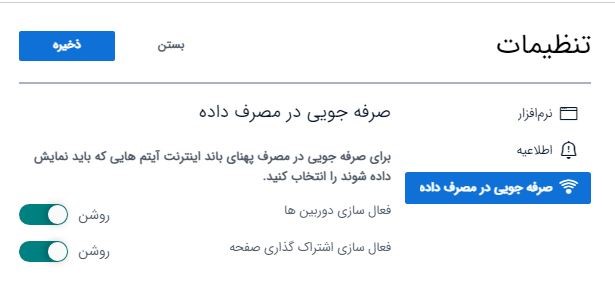
و به این ترتیب تنظیمات مدنظر در کلاس مجازی بیگ بلو باتن فارسی انجام میشود.
و در نهایت دکمه ذخیره را بزنید تا تغییرات لازم اعمال گردد.
برای خرید کلاس مجازی بیگ بلو باتن به صورت اشتراکی و اختصاصی، میتوانید با مشاوران ما تماس حاصل فرمایید.



